mysql-5.7以后壓縮包安裝有了不小的變化,本文針對之前安裝mysql5.7.18的筆記進行了總結,分享給大家
第一步:到官網下載https://dev.mysql.com/downloads/mysql/
第二步:解壓到一個文件夾
第三步:配置環境變量
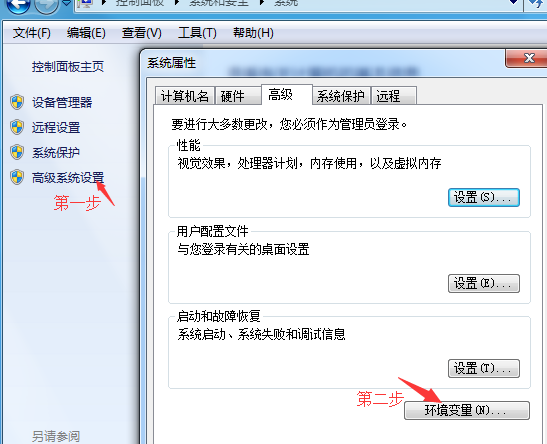
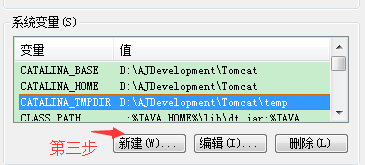

把;%MYSQL_HOME%\bin插入到Path的最后面
第四步:以管理員的身份運行命令行,按win+R 輸入cmd,點鼠標右鍵以管理員身份運行
第五步:進入到D:\mysql-5.7.18-winx64\bin
初始化數據: mysqld --initialize-insecure --user=mysql
啟動服務:mysqld --user=mysql
初始化mysql root密碼:mysqladmin -u root password ‘new-password'
詳情見https://dev.mysql.com/doc/refman/5.7/en/data-directory-initialization-mysqld.html
或者從第五步開始%MYSQL_HOME%\bin\mysqld--initialize--user=mysql--console
第六步:注冊服務mysqld--installMySQL
用net start mysql 命令開啟服務

mysql -uroot -p
輸入執行第五步時獲得的隨機密碼


顯示如上信息則成功
重置密碼:mysql>set password for root@localhost = password('123456');
關閉服務:net stop mysql
刪除沒有用的服務:sc delete 服務名字 例如:刪除mysql的服務,sc delete mysql
MySQL5.6的一個簡單的my.ini配置
|
1
2
3
4
5
6
7
8
9
10
11
12
13
|
[client]port=3306default-character-set=utf8[mysqld]port=3306character_set_server=utf8basedir=D:\AJDevelopment\mysql-5.6.31-winx64#解壓目錄datadir=D:\AJDevelopment\mysql-5.6.31-winx64\data#解壓目錄下data目錄sql_mode=NO_ENGINE_SUBSTITUTION,STRICT_TRANS_TABLES[WinMySQLAdmin]D:\AJDevelopment\mysql-5.6.31-winx64\bin\mysqld.exe |
以上就是本文的全部內容,希望對大家的學習有所幫助,也希望大家多多支持服務器之家。














